-
 Tivi, Loa - Dàn Âm Thanh
Tivi, Loa - Dàn Âm Thanh
-
 Điều hòa nhiệt độ
Điều hòa nhiệt độ
-
 Tủ lạnh, Tủ đông, Tủ mát
Tủ lạnh, Tủ đông, Tủ mát
-
 Máy giặt, Máy sấy quần áo
Máy giặt, Máy sấy quần áo
-
 Sưởi, Quạt mát các loại
Sưởi, Quạt mát các loại
-
 Lò vi sóng, Nồi chiên
Lò vi sóng, Nồi chiên
-
 Máy lọc nước, Máy rửa bát
Máy lọc nước, Máy rửa bát
-
 Lọc không khí, Hút bụi
Lọc không khí, Hút bụi
-
 Đồ bếp, Nồi cơm, Bếp điện
Đồ bếp, Nồi cơm, Bếp điện
-
 Máy xay, ép, pha chế
Máy xay, ép, pha chế
-
 Gia dụng, dụng cụ
Gia dụng, dụng cụ
-
 Laptop, Laptop AI
Laptop, Laptop AI
-
 Điện thoại, máy tính bảng
Điện thoại, máy tính bảng
-
 PC, Màn hình, Máy in
PC, Màn hình, Máy in
-
 Phụ kiện - SP Thông Minh
Phụ kiện - SP Thông Minh
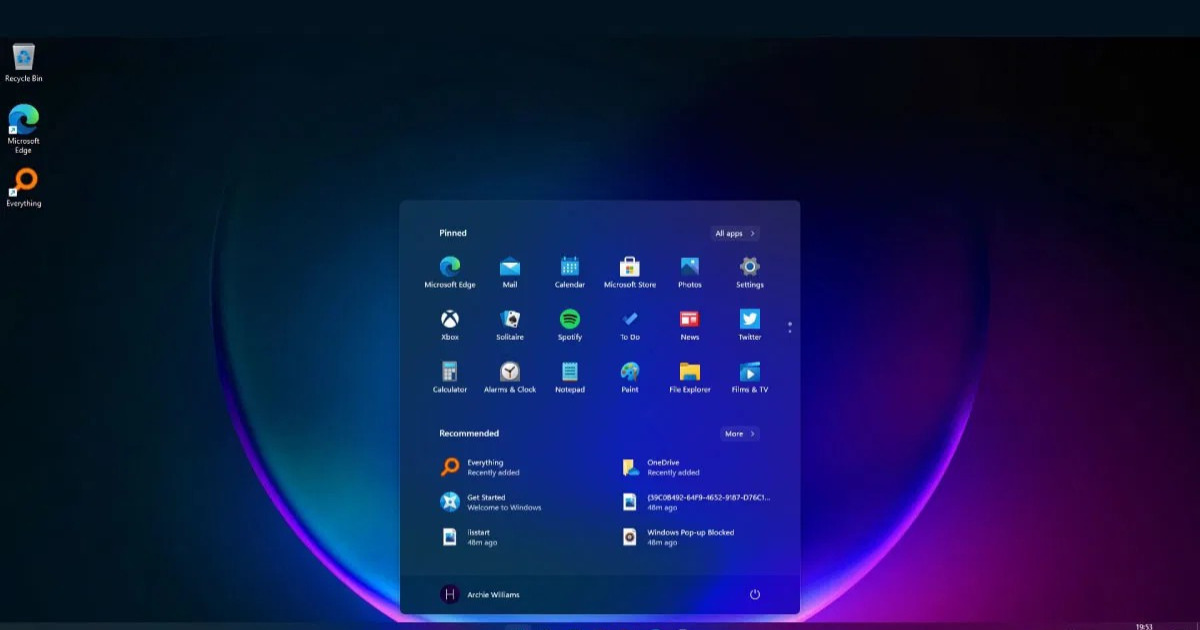
Hướng dẫn cách xem lịch sử cập nhật Windows trên Windows 11
Biên tập bởi: Nguyễn Nhật Linh
- Cập nhật ngày 09/11/2022 14:32
Bạn muốn kiểm tra các bản cập nhật trên Windows trên hệ điều hành Windows 11 mà không biết làm thế nào? Đừng quá lo lắng bài viết dưới đây của MediaMart sẽ hướng dẫn chi tiết cho bạn.
1.
Dung Settings để xem lịch sử cập nhật Windows
Đây là một trong những cách để kiểm tra lịch sử cập nhật Windows trên Windows 11. Cách bước thực hiện rất đơn giản:
Bước 1: Đầu tiên, bạn hãy truy cập vào menu Start rồi nhấn chọn Settings. Bạn cũng có thể bấm tổ hợp phím Windows + I nhằm kích hoạt ứng dụng Settings.
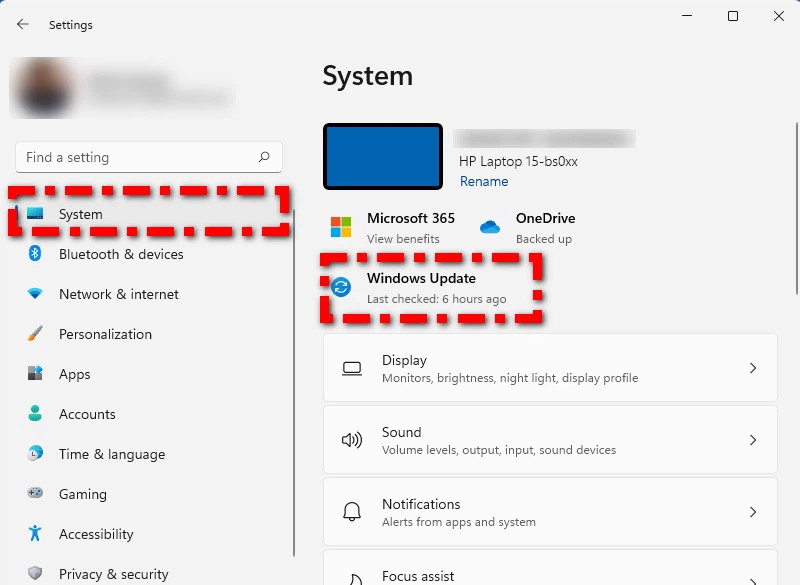
Bước 2: Tại cửa sổ Settings, tại khung bên trái bạn hãy nhấn chọn System. Tiếp theo tại góc ngoài cùng bên phải bạn nhấn chọn Windows Update.
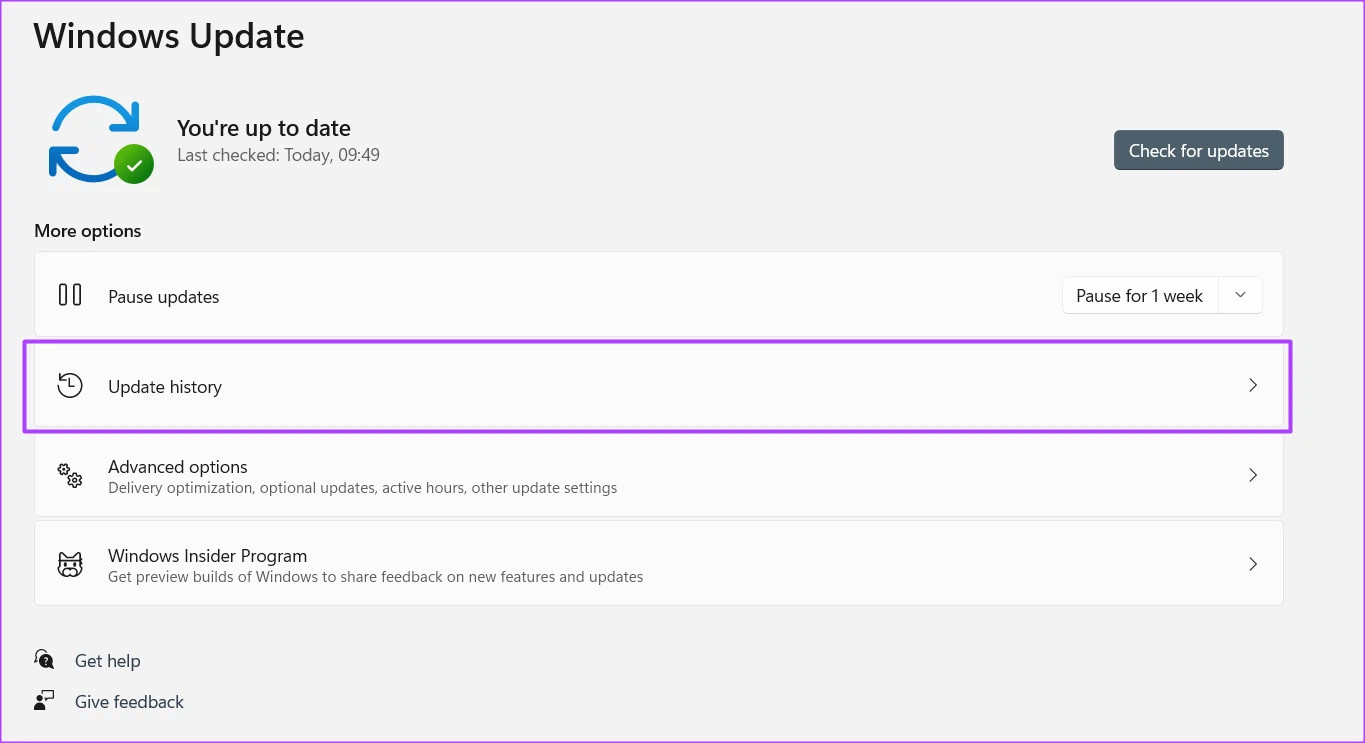
Bước 3: Bạn nhấn chọn Update History tại cửa sổ mới nhằm kiểm tra các bản cập nhật trước đó.
2.
Hướng dẫn cách kiểm tra lịch sử cập nhật Windows bằng Control Panel
Trong trường hợp không dùng ứng dụng Settings người dùng có thể kiểm tra bằng công cụ Control Panel trên Windows để kiểm tra các bản cập nhật Windows trên máy tính trước đó.
Bước 1: Đầu tiên bạn truy cập vào menu Start trên thanh Taskbar, tại khung tìm kiếm hãy gõ Control Panel hoặc nhấn tổ hợp phím Windows + X khởi chạy menu và trong danh sách hãy nhấn chọn Control Panel.
Bước 2: Tại kết quả tìm kiếm trong danh sách bên dưới hãy nhấn Control Panel nhằm khởi chạy công cụ này.
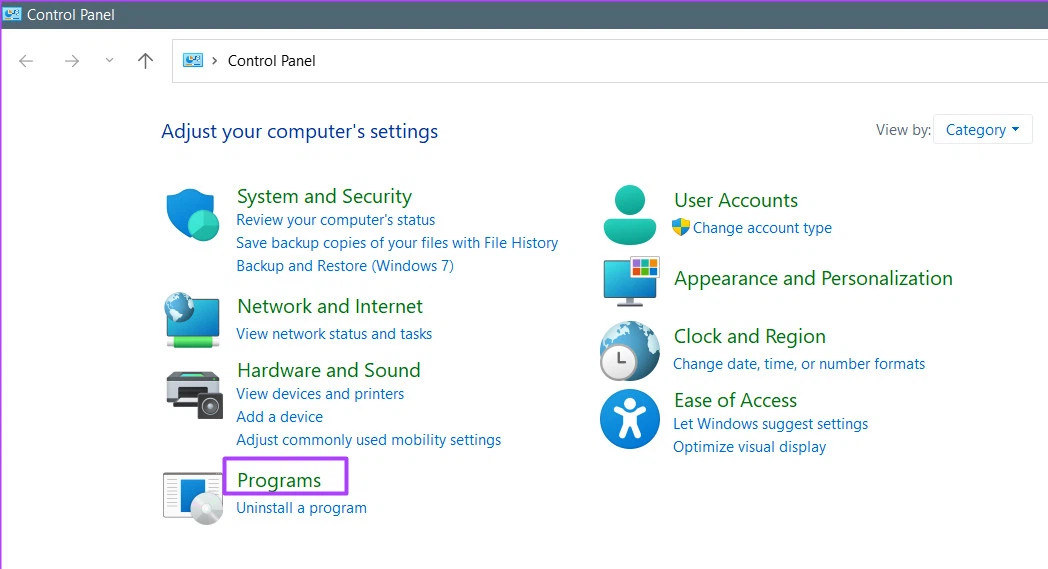
Bước 3: Khi cửa sổ Control Panel mở ra, bạn hãy nhấn chọn Program.
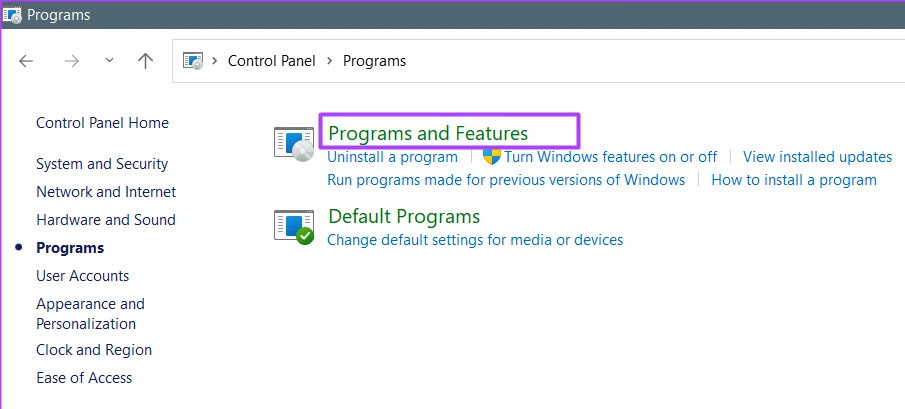
Bước 4: Bạn nhấn chọn tùy chọn Programs and Features.
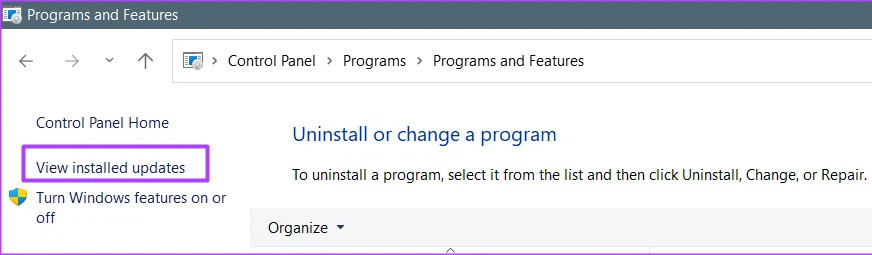
Bước 5: Cửa sổ tiếp theo sẽ hiện lên, bạn nhấn vào tùy chọn View Installed Updates tại khung bên trái nhằm kiểm tra lịch sử cập nhật trên hệ thống.
3.
Hướng dẫn cách kiểm tra lịch sử cập nhật Windows bằng Windows Terminal
Bước 1: Đầu tiên, bạn hãy nhập vào nút Search với biểu tượng kính lúp dưới thanh Taskbar nhằm truy cập vào công cụ tìm kiếm. Trong khung tìm kiếm phía trên, bạn hãy nhập Windows Terminal vào.
Bước 2: Bạn nhấn chọn Windows Terminal trong kết quả tìm kiếm tương ứng. Windows Terminal nhằm khởi chạy tab bằng Command Prompt hoặc PowerShell. Bạn cũng có thể nhấn tổ hợp phím Windows + X nhằm khởi chạy menu phụ rồi nhấn vào tùy chọn Windows Terminal.
Bước 3: Cửa sổ dòng lệnh mới sẽ hiển thị lên, hãy nhập lệnh dưới đây rồi nhấn Enter nhằm thực thi.
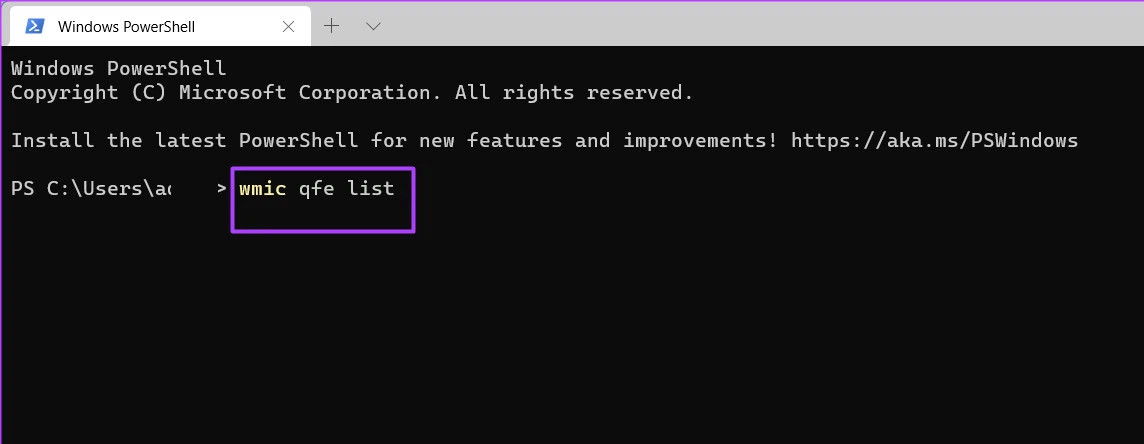
Bước 4: Kết quả là danh sách các bản cập nhật Windows sẽ hiện lên với các thông tin cần thiết.
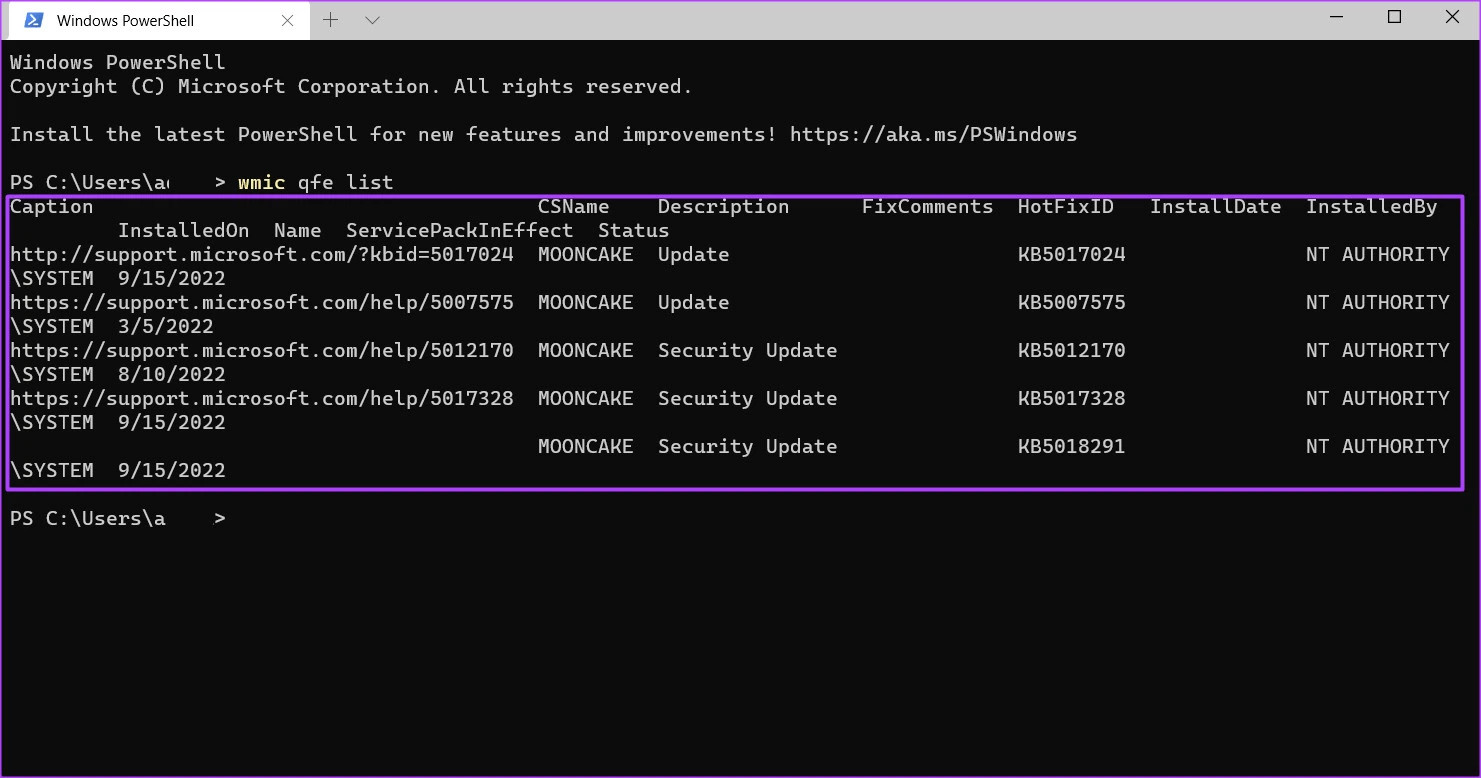
Trên đây là hướng dẫn chi tiết cách kiểm tra lịch sử cập nhật Windows trên Windows 11 mà bạn cần nắm được. Hãy lưu lại để tham khảo và áp dụng. Đừng quên theo dõi MediaMart để cập nhật nhanh chóng những thông tin hữu ích nhất.









